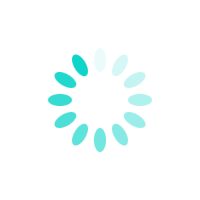PDF 파일에 서명을 하고 싶으신가요? PDF 파일에 서명하는 것은 간단하게 해결할 수 있습니다. 이번 글에서는 PDF 파일에 서명을 간단히 할 수 있는 방법을 소개해드리겠습니다.
목차
PDF 파일 서명하기
PDF 파일에 서명하는 방법은 다양한 PDF 편집 프로그램을 사용하여 가능합니다.
1. 아래 PDF 편집 프로그램을 열고 원하는 파일을 불러옵니다.
2. 서명 도구를 선택합니다. (도구 > 보안 > 서명 추가)
3. 서명을 추가할 위치를 클릭합니다.
4. 서명을 생성합니다. (텍스트 서명/이미지 서명/전자 서명)
5. 서명의 크기와 위치를 조정합니다.
6. 서명이 포함된 PDF 파일을 저장합니다.
이렇게 하면 간단하게 PDF 파일에 서명이 추가됩니다. 서명을 추가한 후에는 파일을 안전한 곳에 보관하고 변경되지 않도록 주의해주시기 바랍니다.

서명한 PDF 파일 수정하는 방법
1. 서명 제거하기
Adobe Acrobat에서 서명된 PDF 파일을 열고 서명을 마우스 오른쪽 버튼으로 클릭합니다.
"서명 지우기" 옵션을 선택하여 서명을 제거할 수 있습니다.
2. 텍스트 수정하기
서명된 PDF 파일에서는 일반적으로 텍스트를 직접 수정할 수 없습니다.
하지만 Adobe Acrobat의 "양식 작성" 도구를 사용하면 PDF 양식 필드를 편집할 수 있습니다.
3. 다른 방법으로 수정하기
Google Drive에 PDF 파일을 업로드하고 Google Docs로 열어 수정할 수 있습니다.
서명한 사람이 유일한 경우, 서명을 제거하고 필요한 변경 사항을 수정한 후 다시 서명할 수 있습니다.
PDF 용량줄이는 방법
PDF 파일 용량을 줄이는 가장 효과적인 방법은 Adobe Acrobat을 통한 압축, 이미지 및 불필요한 콘텐츠 제거, 페이지 크기 조정 등입니다. 이러한 방법을 통해 PDF 파일 크기를 효과적으로 줄일 수 있습니다.
1. 온라인 PDF 압축 도구 사용
Adobe Acrobat, PDF24 Tools 등의 무료 온라인 PDF 압축 도구를 이용하면 간편하게 PDF 파일 크기를 줄일 수 있습니다. 이러한 도구는 파일을 안전하게 처리하며, 압축 품질을 조절할 수 있습니다.
2. Adobe Acrobat을 통한 압축
Adobe Acrobat 프로그램을 사용하면 PDF 파일의 불필요한 콘텐츠를 제거하고, 이미지를 압축하여 파일 크기를 줄일 수 있습니다. 압축 전에 PDF 파일을 편집하여 최적화할 수 있습니다.
3. 이미지 압축
PDF 파일에 포함된 이미지를 압축하면 전체 파일 크기를 크게 줄일 수 있습니다. 이미지 압축 시 화질 저하를 최소화하도록 주의해야 합니다.
4. 불필요한 콘텐츠 제거
PDF 파일에 포함된 불필요한 텍스트, 그래픽, 메타데이터 등을 제거하면 파일 크기를 줄일 수 있습니다.
5. 페이지 크기 조정
PDF 파일의 페이지 크기를 줄이면 전체 파일 크기를 감소시킬 수 있습니다.
자주 묻는 질문 (FAQ)


Q. PDF 파일 크기를 2MB 이하로 줄이는 방법은?
A. 온라인 PDF 압축 도구를 사용하면 PDF 파일 크기를 2MB 이하로 줄일 수 있습니다. 압축이 완료되면 원하는 크기로 압축된 PDF 파일을 다운로드할 수 있습니다.
Q. PDF 파일 용량을 줄이는 이유와 방법은?
A. PDF 파일 용량을 줄이면 효율적인 커뮤니케이션과 파일 공유가 가능하며, 대용량 파일을 다운로드하거나 공유할 때 유용합니다. UPDF와 같은 프로그램을 사용하면 다양한 방법으로 PDF 파일 용량을 줄일 수 있습니다.